Здавалося б, така елементарна річ - відключення тачпада на ноутбуці. Але на ділі, виявляється що у багатьох виникають проблеми в цьому питанні.
Із за чого може виникнути така потреба, відключити тачпад?
Звичайно ж, коли у вас підключена миша до ноутбука, і ви працюєте з клавіатурою, то сенсорна панель весь час заважає набирати текст, грати в ігри і т.д. покажчик миші постійно зміщується і доставляє багато незручностей.
1. У всіх моделях ноутбуках Asus при підключенні миші, тачпад повинен автоматично вимикатися, така функція закладена в драйвері ноутбука. І до того ж, на всіх ноутбуках є кнопка відключення і включення тачпада. Зазвичай панель відключається комбінацією клавишь F9 + fn. У будь-якому випадку, Ви визначите кнопку по відповідному значку.
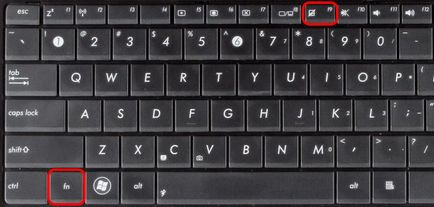
2. У програмному забезпеченні драйвера для тачпада, є можливість деяких налаштувань. Потрапити туди можна через панель задач в правому нижньому кутку екрану. За замовчуванням, повинна стояти галочка: Відключення сенсорної панелі при підключенні миші.
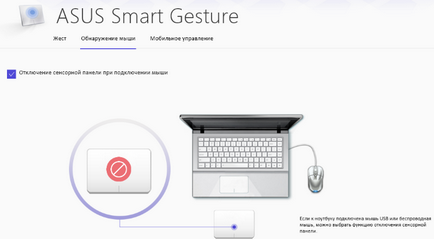
3. Так само, є можливість відключення тачпада засобами Bios. Але це підходить тільки для просунутих користувачів, і описувати це спосіб не має сенсу. Та й відключати сенсорну панель за допомогою Bios, не найкращий варіант, завжди можна впоратися стандартними засобами самого ноутбука або Windows, оновити драйвера, перевстановити систему і т.д.
Особисто я зіткнувся з проблемою відключення тачпада, при великому оновленні з Windows8 на Windows10. У багатьох користувачів при оновленні системи був баг з сенсорною панеллю. Так само і в мене вона перестала відключатися. Довелося кілька днів працювати за підключеної миші і з включеним тачпадом, поки компанія Asus не оновила драйвера для тачпада.
Буду дуже вдячний якщо додасте цю сторінку в свою соціалку:
- Уперед Як поділитися грою, якщо ви встановили її з Google Play
- Назад Недостатньо пам'яті пристрою Андроїд, помилка